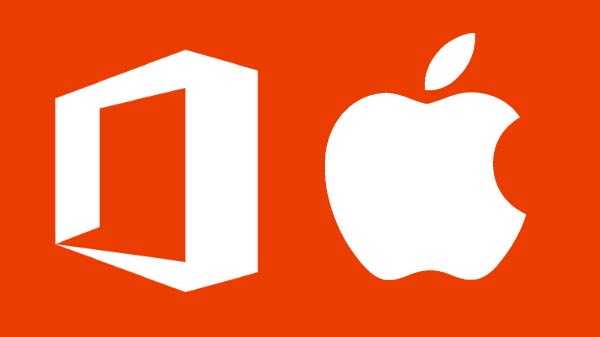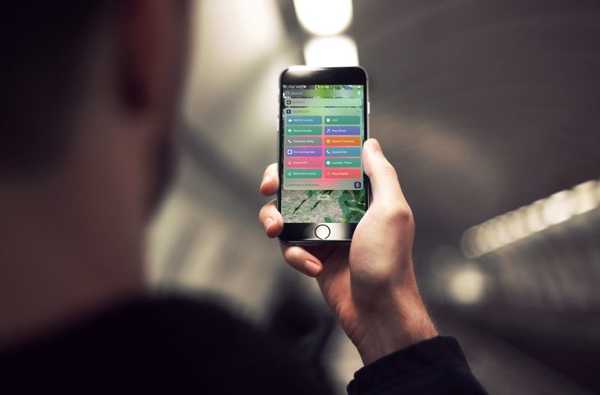

Avec l'application Shortcuts sur votre iPhone et iPad, vous pouvez faire beaucoup de choses astucieuses. Vous pouvez ajouter un album à votre écran d'accueil, utiliser le mode sombre sur les sites Web et appliquer l'incrustation d'image pour YouTube sur iPad. Vous pouvez également utiliser l'application pour créer des widgets Shortucts pour votre écran Aujourd'hui. Cela vous permet de faire les choses plus rapidement et plus facilement car vous n'avez pas besoin d'ouvrir une application en premier. Pour quelques idées et suggestions, voici sept widgets sympas que vous pouvez créer dans des raccourcis pour votre iPhone et iPad.
Créer un widget de raccourcis sur iPhone
- L'application Shortcuts
- Numérotation abrégée
- Accueil ETA
- Accueil
- Minuterie de blanchisserie
- Play Playlist
- Eau de bûche
- En retard
L'application Shortcuts
Pour chacun de ces widgets, vous vous dirigerez vers le Raccourcis l'application et appuyez sur le Galerie languette. Recherchez le raccourci avec les listes de noms ci-dessous ou si vous êtes sur votre iPhone ou iPad, appuyez simplement sur le lien.
Assurez-vous également que les raccourcis sont activés en tant que widget sur votre écran Aujourd'hui.
1) Accès Voir aujourd'hui, faites défiler vers le bas et appuyez sur Éditer.
2) En dessous de Plus de widgets, sélectionnez le signe plus à côté des raccourcis.
3) Lorsque les raccourcis apparaissent en haut, vous pouvez les toucher et les faire glisser vers un nouvel emplacement si vous le souhaitez.
4) Robinet Terminé.

Maintenant, lorsque vous accédez à votre écran Aujourd'hui, vous verrez tous les widgets que vous créez et ajoutez dans la zone de widget Raccourcis.
Appuyez simplement sur celui que vous souhaitez utiliser. Si vous appuyez sur Personnaliser les raccourcis, vous pouvez cocher ou décocher ceux que vous souhaitez utiliser et faire glisser et déposer pour réorganiser l'ordre.

1. Numérotation abrégée
Passez un appel rapide à n'importe qui avec un robinet en utilisant le raccourci de numérotation rapide.
Appuyez sur pour Ajouter un raccourci puis entrez ou utilisez le signe plus pour choisir le numéro de téléphone à appeler. Robinet Terminé.

La première fois que vous utilisez le widget, vous devez autoriser l'accès, alors appuyez sur D'accord. À l'avenir, le numéro que vous choisissez sera composé d'un simple toucher.
2. Accueil ETA
Informez votre famille ou vos amis de votre arrivée avec le widget Home ETA.
Appuyez sur pour Ajouter un raccourci puis entrez l'adresse et la ville de votre domicile. Entrez un numéro de téléphone ou un e-mail pour ceux que vous souhaitez informer. Vous pouvez également appuyer sur le signe plus pour choisir un contact. Robinet Terminé.
Lorsque vous utilisez le widget, selon que vous choisissez un numéro de téléphone (pour un texte) ou un e-mail, un message apparaîtra indiquant l'heure à laquelle vous serez à la maison. Il suffit de frapper Envoyer et c'est tout!
Vous pouvez personnaliser le widget avec le message et les destinataires.

3. Directions Accueil
Obtenez un itinéraire rapide depuis n'importe où avec le widget Directions Home.
Appuyez sur pour Ajouter un raccourci puis entrez l'adresse et la ville de votre domicile. Choisissez parmi Apple Maps ou Google Maps et appuyez sur Terminé.

Lorsque vous appuyez sur pour utiliser le widget, l'application de cartes que vous choisissez s'ouvre pour vous diriger vers la maison.
4. Minuterie de blanchisserie
Si vous prenez soin du linge, le widget Minuterie de blanchisserie est formidable. Vous pouvez continuer vos autres tâches et recevoir un rappel lorsque vous devez jeter le linge dans le sèche-linge ou lorsqu'il est prêt à être plié.
Appuyez sur pour Ajouter un raccourci puis utilisez simplement le widget. Vous serez invité à entrer le nombre de minutes pour la minuterie et appuyez sur D'accord. Lorsque le temps sera écoulé, vous recevrez un rappel pratique.
Remarque: Ce raccourci utilise votre application Rappels, vous pouvez donc l'utiliser pour tout, pas seulement pour la lessive.

5. Playlist
Écoutez vos morceaux préférés en un clic avec le widget Play Playlist.
Appuyez sur pour Ajouter un raccourci, robinet Choisir pour sélectionner votre liste de lecture, puis appuyez sur Terminé.

C'est le moyen le plus rapide et le plus simple de jouer les chansons que vous aimez!
6. Log Water
Vous voulez savoir combien d'eau vous buvez chaque jour? Le widget Log Water est idéal et vous permet d'ajouter combien vous buvez avec un robinet.
Appuyez sur pour Ajouter un raccourci. Si vous n'avez pas autorisé l'accès à la lecture et à l'écriture des données sur l'eau dans l'application Santé, vous serez invité à le faire la première fois..
Après cela, appuyez simplement sur le widget, sélectionnez une quantité d'eau en onces, et il est enregistré pour vous. Vous pouvez personnaliser le widget avec les quantités, la valeur et le type de boisson.

7. En retard
Peu importe où vous vous dirigez, une réunion, un événement ou un rendez-vous, vous pouvez rapidement informer les gens si vous êtes en retard.
Appuyez sur pour Ajouter un raccourci et il sera ajouté à votre zone Mes raccourcis. Appuyez ensuite sur le widget dans la vue Aujourd'hui et sélectionnez l'événement dans une liste affichée dans votre calendrier. Un texte s'ouvrira dans Messages indiquant à quelle heure vous serez en retard. Ajoutez simplement votre destinataire et appuyez sur Envoyer.
Vous pouvez également personnaliser le widget avec des éléments tels que le message que vous souhaitez envoyer, les destinataires, etc..

Envelopper
Ce ne sont que quelques-uns des widgets impressionnants que vous pouvez créer et utiliser avec l'application Shortcuts; il y en a beaucoup plus! Allez-vous utiliser l'un de ces widgets ou en avez-vous un que vous trouvez super pratique et que vous souhaitez recommander? Faites-le nous savoir dans les commentaires ci-dessous!